חידוש Microsoft 365 לשימוש אישי או משפחתי
מאמר זה מסביר כיצד לחדש את המנוי Microsoft 365 לשימוש אישי או משפחתי ומה ניתן לעשות לאחר החידוש. בנוסף, הוא מספק עזרה מפורטת לפתרון בעיות.
אם אתה זקוק לעזרה בניהול התשלום שלך, ראה הוספה, עדכון או הסרה של כרטיסי אשראי ודרכים אחרות לתשלום.
אם ברצונך לבדוק את המחירים לפני החידוש, ראה בחירת Microsoft 365 הנכון עבורך.
Microsoft 365 לעסקים מערכת: ראה חידוש Microsoft 365 לעסקים.
כיצד לחדש את המנוי Microsoft 365 שלך
יש לך אפשרות לחדש באופן מקוון או לחדש באמצעות מפתח מוצר שייתכן שקנית אצל משווק. בחר מבין האפשרויות הבאות:
חדש ב- Microsoft365.com/renew
חידוש באמצעות מפתח מוצר
לקבלת עזרה בפתרון בעיות, ראה עזרה לגבי החידוש.
חידוש ב- microsoft365.com/renew (מומלץ)
חידוש באופן מקוון ב- microsoft365.com/renew היא הדרך הקלה ביותר לחדש מנויMicrosoft 365 Family,Microsoft 365 Personal, אוMicrosoft 365 Basic חדש.
ייתכן כי המנוי שלך כבר הוגדר לחיוב חוזר, אך אם אתה מעדיף לחדש ידנית, בצע תחילה את השלבים שלהלן ולאחר מכן בטל את החיוב החוזר.
-
עבור אל Microsoft365.com/renew.
-
בחר את המנוי שברצונך לחדש ובחר באפשרות לשלם מדי שנה או מדי חודש ולאחר מכן בחר חדש כעת.
ייתכן שתתבקש להיכנס. הקפד להיכנס באמצעות אותו חשבון Microsoft שכבר משויך למנוי שלך.
חשוב:
-
חשבון Microsoft שלך יכול לכלול רק מנוי Microsoft 365 פעיל אחד. אם תזמין יותר ממנוי אחד ב- Microsoft365.com/renew ותשייך מנויים מרובים לאותו חשבון Microsoft, תאריך את משך הזמן עבור המנוי המשויך לחשבון Microsoft זה, ולא תגדיל את מספר ההתקנות או את כמות שטח האחסון המקוון שאתה מקבל. באפשרותך לחדש ולהרחיב את משך הזמן שלMicrosoft 365 מנוי למשך 5 שנים לכל היותר. לקבלת מידע נוסף, ראה "שאלות נפוצות" בנושא Microsoft365.com/renew.
-
רוצה לעבור למנוי אחר בעת החידוש? אם הגיע הזמן לחדש וברצונך להחליף מנויים, לדוגמה, ברצונך לעבור מ- Microsoft 365 Personal ל- Microsoft 365 Family או להיפך, בחר את המנוי שאליו ברצונך לעבור. לקבלת מידע נוסף אודות החלפת מנויים, ראה מעבר למנוי אחר של Microsoft 365.
-
-
פעל לפי ההנחיות כדי לחדש את המנוי שלך.
עצה: אם פג תוקפה של שיטת התשלום הרשומה אצלנו או אם אתה מעוניין לשנות אותה, בחר שנה. באפשרותך להוסיף שיטת תשלום חדשה או לערוך את שיטת התשלום שהשתמשת בה בעבר.
-
לאחר החידוש, בעתיד, תוגדר לחיוב חוזר ואמצעי התשלום יחויב בתאריך שצוין, אלא אם תבטל את המנוי או תכבה את החיוב החוזר לפני תאריך זה. אם אתה מעדיף לחדש באופן ידני, ראה למד כיצד להפעיל או לבטל חיוב חוזר.
האם נתקלת בבעיות בחידוש? אם כן, עיין בסעיף נתקל בבעיות? להלן לקבלת פתרון או פנה לתמיכה של Microsoft.
חידוש באמצעות מפתח מוצר שקנית בחנות
באפשרותך גם לחדש את המנוי על-ידי מעבר לחנות קמעונאית (פנים אל פנים או באופן מקוון) וקניית מנוי Microsoft 365 חדש. תקבל מפתח מוצר בן 25 תווים, שבו תוכל להשתמש כדי לחדש אותו Microsoft365.com/setup.
חשוב: חשבון Microsoft שלך יכול לכלול רק מנוי Microsoft 365 פעיל אחד. אם תזין יותר ממפתח מוצר אחד ב- Microsoft365.com/setup, תאריך את משך הזמן עבור חשבון Microsoft זה, ולא תגדיל את מספר ההתקנות או את כמות שטח האחסון המקוון שאתה מקבל. באפשרותך לחדש ולהרחיב את משך הזמן של Microsoft 365 מנוי למשך 5 שנים לכל היותר. לקבלת מידע נוסף, ראה "שאלות נפוצות" בנושא Microsoft365.com/renew.
-
אם יש לך אריזה פיזית או כרטיס פיזי, חפש בהם את מפתח המוצר בן 25 התווים.
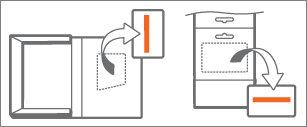
אם לא קיבלת אריזה פיזית או כרטיס פיזי, חפש הודעת דואר אלקטרוני עם קבלה הכוללת את מפתח המוצר.מפתח המוצר כולל שילוב של אותיות ומספרים בתבנית הבאה:
XXXXX-XXXXX-XXXXX-XXXXX-XXXXX
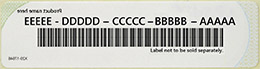
אם יש לך אריזה פיזית או כרטיס פיזי, מפתח המוצר עשוי להיות מוסתר תחת ציפוי נייר כסף שיש לגרד כדי לחשוף את מפתח המוצר.
-
עבור Microsoft365.com/setup , ואם תתבקש, היכנס באמצעות חשבון Microsoft המשויך למנוי Microsoft 365 שלך.
-
הזן את מפתח המוצר בן 25 התווים. בעת בחירת מדינה או אזור, מומלץ לבחור את המדינה או האזור שבהם אתה מתגורר או מנהל פעילות בנקאית.
-
בצע את השלבים כדי להשלים את תהליך החידוש.
המנוי שלך יחודש, ותאריך התפוגה החדש יופיע. כדי ללמוד כיצד לוודא שהמנוי שלך חודש, ראה בדיקת מצב החידוש להלן.
האם נתקלת בבעיות בחידוש? אם כן, עיין בסעיף נתקל בבעיות? להלן או פנה לתמיכה של Microsoft.
נתקל בבעיות?
להלן כמה שאלות שקיבלנו מלקוחות. אם אינך מוצא את התשובה כאן, פנה למחלקת התמיכה והשאר לנו הערה מפורטת בחלק התחתון של נושא זה.
אתה עשוי לראות את ההודעה 'חדש את המנוי' בסרגל אזהרה צהוב לאורך החלק העליון של יישום Office לאחר חידוש Microsoft 365.
מדוע זה קורה: תוקפו Microsoft 365 המנוי שלך עומד לפוג, לפני החידוש.
כיצד לבטל אותו: לאחר חידוש המנוי, סגור את כל יישומי Office הפתוחים ופתח אותם שוב כדי להתחיל להשתמש בהם. ייתכן שתצטרך להיכנס שוב באמצעות חשבון Microsoft המשויך למנוי שלך. אם אינך מעוניין לדאוג שתוקף המנוי Microsoft 365 יפוג בעתיד, שקול להפעיל חיוב חוזר.
ייתכן שתראה את ההודעה "פג תוקף המנוי" בסרגל אזהרה צהוב לאורך החלק העליון של אפליקציה לאחר חידוש Microsoft 365.
מדוע זה קורה: תוקפו Microsoft 365 המנוי שלך פג, לפני החידוש.
כיצד לבטל אותו: לאחר חידוש המנוי, סגור את כל האפליקציות הפתוחות Microsoft 365 ופתח אותן שוב כדי להתחיל להשתמש בהן. ייתכן שתצטרך להיכנס שוב באמצעות חשבון Microsoft המשויך למנוי שלך. אם אינך מעוניין לדאוג שתוקף המנוי Microsoft 365 יפוג בעתיד, שקול להפעיל חיוב חוזר.
כדי להמשיך להשתמש ביישומי Microsoft 365, עליך להפעיל מחדש את המנוי. לקבלת עזרה, ראה מופיעה הודעת מנוי כשאני פותח יישום של Microsoft 365.
כדי להשלים את החידוש, עליך לעבור אל Microsoft365.com/setup ולהזין את מפתח המוצר שהזנת בחנות, או להפעיל את הקישור בקבלה שנשלחה אליך בדואר אלקטרוני. אם אינך מוצא את הקבלה בדואר האלקטרוני, בדוק בתיקיית דואר הזבל.
ייתכן שתצטרך גם לבצע את השלבים המפורטים במאמר חידוש באמצעות מפתח מוצר שקנית בחנות, לעיל.
בדוק את מצב החידוש כדי לוודא שבוצע חידוש של המנוי ושהוא פעיל כעת. אם הוא פעיל ולחצן 'התקן' אינו פועל, פנה לתמיכה של Microsoft.
-
עבור אל חשבון Microsoft שלך, דף & לחיוב.
-
אם תתבקש, בחר היכנס והזן את חשבון Microsoft והסיסמה המשויכים למנוי Microsoft 365 שלך.
-
סקור את הפרטים עבור מנוי Microsoft 365 שלך.
-
אם אתה רואה את האפשרות יש חיוב חוזר, המנוי שלך מוגדר לחיוב חוזר בתאריך המוצג, אלא אם תלחץ על שנה ובטל חיוב חוזר או בטל אותו מראש.
-
אם אתה רואה את הכיתוב תאריך תפוגה: [תאריך], תוקף המנוי יפוג בתאריך זה, אלא אם תחדש אותו.
הערה: לקבלת עזרה בהבנת תאריכי החידוש והחיוב עבור כל מנויי Microsoft, ראה תאריכי מופע חוזר וחיוב של מנוי חשבון.
-
אם Microsoft 365 פג תוקף ועלך להשתמש ביישום כגון Word, Excel או PowerPoint באופן מיידי, עבור אל microsoft365.com והשתמש ביישום Microsoft 365 באינטרנט בדפדפן האינטרנט שלך. תוכל גם לגשת ל- OneDrive שלך משם. פנה לתמיכה של Microsoft לקבלת עזרה בנוגע לשגיאת החידוש.
לא תאבד זמן שלא נוצל בעת החידוש. תאריך התפוגה פשוט יידחה בחודש אחד או בשנה אחת, בהתאם לאפשרות שתבחר.
אם יש לך Microsoft 365 Personal והחלטת שאתה רוצה כעת את Microsoft 365 Family כדי שתוכל לשתף את המנוי שלך עם עד 5 אנשים, או שברצונך לעבור מ- Microsoft 365 Family ל- Microsoft 365 Personal שתוכל. ראה מעבר למנוי אחר של Microsoft 365.
מנויי Microsoft 365 כוללים את עדכוני התכונות האחרונים, שדרוגים לגירסאות עתידיות, תמיכה טכנית מתמשכת ועוד. עם זאת, אם החלטת ששירות מנוי אינו בשבילך, באפשרותך לקנות את Office כרכישה חד-פעמית. השווה וקנה מוצרי Office.
אם אינך זוכר את הסיסמה שלך, בדף הכניסה, בחר לא מצליח לגשת לחשבון שלך? ובצע את ההוראות כדי לאפס את הסיסמה. אם אינך זוכר את כתובת הדואר האלקטרוני שבה השתמשת עם Microsoft 365, עבור אל Microsoft365.com/setup.
מה ניתן לעשות לאחר החידוש
לאחר חידוש המנוי שלך, באפשרותך לוודא שהמנוי חודש.
-
עבור אל חשבון Microsoft שלך, דף & שלך. הקפד להשתמש באותו חשבון Microsoft שבו השתמשת כדי לחדש את המנוי.
-
אם חיוב חוזר מופעל, תראה את התאריך שבו המנוי שלך יתחדש.
-
אם חיוב חוזר מבוטל, תראה את התאריך שבו תוקפו של המנוי שלך יפוג.
עצה: לקבלת מידע נוסף אודות חיוב חוזר, ראה הפעלה או ביטול של חיוב חוזר.
-
אם כבר יש לך יישומים כגון Word, Excel ו- PowerPoint שהתקנת זה עתה, פשוט שמור את הקבצים שלך ולאחר מכן סגור את כל היישומים. פתח יישום כלשהו, כגון Word, Excel או PowerPoint, כדי להתחיל להשתמש בהם. אם תתבקש, היכנס באמצעות אותו חשבון Microsoft שכבר משויך למנוי שלך.
-
אם חידשת ועלך להתקין מחדש את האפליקציות במכשיר שלך, עבור אל דף חשבון Microsoft שלך, שירותים & מנויים, כניסה ובחר התקן את Microsoft 365. לקבלת שלבים מפורטים, ראה הורדה והתקנה או התקנה מחדש של Microsoft 365 במחשב PC או Mac.
באפשרותך לנהל את המנוי שלך בחשבון Microsoft שלך, בדף שירותים & שלך. אם אינך מעוניין להגדיר את המנוי שלך לחיוב חוזר, למד כיצד להפעיל או לבטל חיוב חוזר.
פנה לתמיכה וכתוב לנו הערה
כמנוי של Microsoft 365, באפשרותך לפנות לתמיכה בחינם כדי לקבל עזרה בנושא בעיות בחשבונות ובחיוב.
האם שלבים אלה הועילו לך? אם כן, אנא ספר לנו על כך בחלק התחתון של נושא זה. אם הם לא הועילו, ואתה עדיין נתקל בבעיות, ספר לנו מה אתה מנסה לעשות ובאילו בעיות אתה נתקל.











